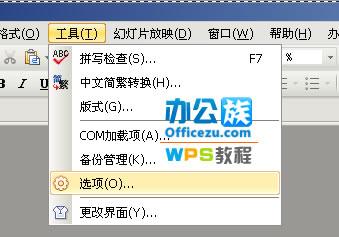WPS制作数据透视表的方法步骤是什么(WPS制作数据透视表)
现在WPS也是我们使用的主流,excel中经常使用数据透视表,那么在WPS中也可以使用,学会使用数据透视表,这样在我们的工作中会省下很多麻烦。以下是小编为您带来的关于WPS制作数据透视表,希望对您有所帮助。
WPS制作数据透视表

1、进入wps2016之后,找到文件所在的位置,打开需要处理的文件,进入Excel主界面之后,点击插入按钮。
2、点击插入过后,点击一下最左边的数据透视表。
3、进入新界面之后,我们可以点击一下途中的小图标,缩小该框架。
4、再点击鼠标左键,拖拽我们想要设定的区域。这里我们不仅仅要处理数字,内容也要圈上。
5、圈上之后,在输入框里也会显示出来相应的表格位置。
6、再回到刚才的界面,点击最下方的确定按钮。
7、这时候,右侧的数据透视表字段内容,将所有你想要计算的内容前面勾上对号。
8、如果我们不是要求和,我们需要点击下方的选项中的倒三角号,再在弹出来的框架中选择值字段设置。
9、选择我们想要进行的运算模式,求和或者求积或者其他,然后点击确定按钮,回到刚才的界面。
10、我们就可以看到我们设置的数据透视表就完成了,而且直接计算完毕,非常便捷。
注意事项:
1、我们可以直接利用这个表格。
2、加修改后,我们也可以把计算结果显示在我们之前表格的下方对应位置。
版权声明:本文内容由网络用户投稿,版权归原作者所有,本站不拥有其著作权,亦不承担相应法律责任。如果您发现本站中有涉嫌抄袭或描述失实的内容,请联系我们jiasou666@gmail.com 处理,核实后本网站将在24小时内删除侵权内容。